电脑怎么安装xp系统
Windows XP系统是一个相对复杂的过程,但只要按照步骤操作,即使是初学者也能顺利完成,以下是详细的安装指南:

-
准备工作
- 检查硬件兼容性:在开始安装之前,需要确保你的电脑硬件与Windows XP兼容,这包括CPU、内存和硬盘等关键组件,你可以查看电脑的详细配置信息来确认兼容性。
- 备份重要数据:为了避免在安装过程中意外丢失数据,建议备份所有重要的文件和数据,可以使用外部存储设备如U盘或云存储服务来进行数据备份。
- 获取安装介质:你需要一个Windows XP的安装光盘或镜像文件,这些可以从官方渠道或一些可信的第三方网站下载获得,注意选择适合你电脑的版本,如XP Professional或XP Home Edition。
-
制作启动盘
- 使用U盘安装:如果你没有安装光盘,可以使用U盘来安装Windows XP,你需要制作一个可引导的U盘,可以使用工具如RMPrepUSB来创建这个启动盘。
- 准备安装文件:在网上找到针对你电脑平台的修改版驱动文件,如针对AMD锐龙平台的acpi.sys文件、针对英特尔平台的SATA控制器驱动等,将这些文件解压到U盘中。
-
安装过程
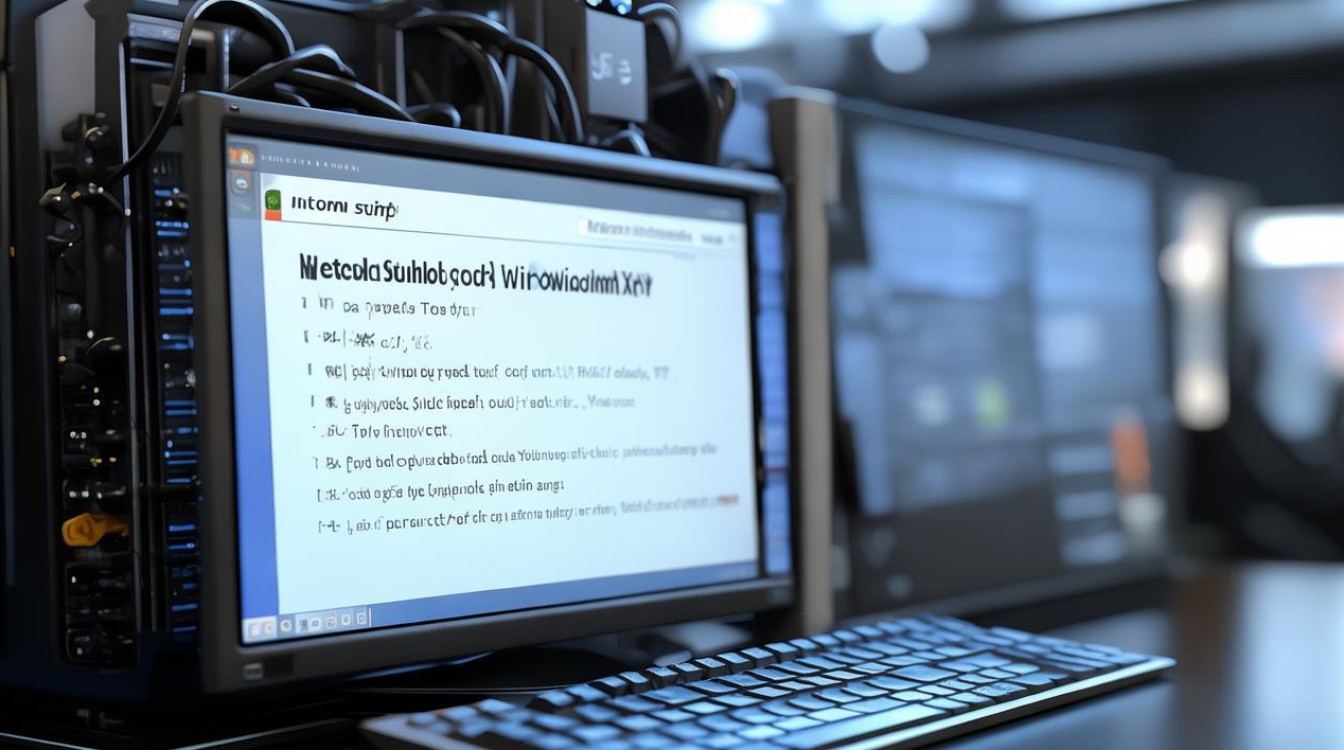
- 设置BIOS:重启电脑并进入BIOS设置,将U盘设置为首选启动设备,保存设置并退出BIOS。
- 启动安装程序:电脑会自动从U盘启动,进入Windows XP的安装界面,按照屏幕上的提示进行操作。
- 分区和格式化:在安装过程中,你需要选择安装分区并对硬盘进行格式化操作,这一步非常重要,因为它会清除硬盘上的所有数据。
- 完成安装:系统会自动完成剩余的安装过程,这个过程可能需要一些时间,具体取决于你的电脑速度和硬盘大小。
-
安装后的配置
- 驱动程序安装:安装完成后,你需要安装所有必要的驱动程序,以确保电脑的所有硬件都能正常工作,这通常包括显卡、声卡、网络适配器等的驱动程序。
- 更新系统:为了提高系统的安全性和稳定性,建议安装最新的安全补丁和系统更新。
-
常见问题解答
- 安装过程中出现蓝屏错误怎么办? 回答:如果在安装过程中遇到蓝屏错误,可能是因为硬件不兼容或驱动程序问题,你可以尝试使用不同的安装介质,或者在BIOS中禁用某些硬件以绕过兼容性问题,如果问题仍然存在,可能需要联系电脑制造商寻求帮助。
- 安装后无法识别某些硬件设备怎么办? 回答:如果安装后无法识别某些硬件设备,可能是由于缺少相应的驱动程序,你可以尝试从硬件制造商的网站下载最新的驱动程序,或者使用驱动程序更新软件来自动检测和安装缺失的驱动程序。
通过以上步骤,你应该能够顺利地在你的电脑上安装Windows XP系统。

版权声明:本文由 芯智百科 发布,如需转载请注明出处。







 冀ICP备2021017634号-12
冀ICP备2021017634号-12
 冀公网安备13062802000114号
冀公网安备13062802000114号